Cách vẽ hình vuông trong Scratch giúp các em vẽ được những hình dạng cơ bản một cách dễ dàng. Mọi người chỉ cần chọn công cụ vẽ hình vuông và kéo chuột vào khu vực vẽ là có thể vẽ được hình vuông nhanh chóng. Nếu vẫn chưa biết cách vẽ hình vuông chi tiết thì mọi người có thể làm theo các bước hướng dẫn dưới đây của Nganhangaz.com.
Vẽ hình vuông trong Scratch để làm gì?
Trong Scratch, việc vẽ hình vuông có thể được sử dụng cho nhiều mục đích khác nhau, bao gồm giáo dục, giải trí và tạo ra các hiệu ứng hình ảnh thú vị. Dưới đây là một số mục đich để mọi người vẽ hình vuông mà mọi người có thể tham khảo:
+ Học lập trình: Vẽ hình vuông trong Scratch có thể giúp mọi người nắm vững cách sử dụng lệnh và khối lập trình cơ bản như di chuyển, quay, thay đổi màu sắc và vẽ hình.
+ Vẽ đồ họa: Bằng cách sử dụng lệnh di chuyển và vẽ hình, mọi người có thể tạo ra các biểu đồ đơn giản, mô hình hình học, hình ảnh hoặc các hình vẽ phức tạp hơn.
+ Trò chơi: Hình vuông có thể được sử dụng như một nhân vật hoặc đối tượng trong trò chơi Scratch của mọi người. Mọi người có thể điều khiển hình vuông di chuyển xung quanh màn hình hoặc tham gia vào các hoạt động trong trò chơi.
+ Hiệu ứng đặc biệt: Mọi người có thể sử dụng hình vuông để tạo ra các hiệu ứng hình ảnh đặc biệt như viền đứt, đánh dấu đường viền hoặc tạo hiệu ứng 3D bằng cách quay và di chuyển hình vuông.
+ Học hình học: Sử dụng hình vuông và các lệnh liên quan, mọi người có thể tạo ra các bài toán hình học đơn giản để giúp học sinh hiểu và thực hành với các khái niệm hình học cơ bản như đo đạc cạnh, tính chu vi và diện tích hình vuông.
>> Xem thêm: Cách vẽ các hình khó trong Scratch
Cách vẽ hình vuông trong Scratch
Cách vẽ hình vuông trong Scratch rất đơn giản, mọi người chỉ cần làm theo các bước đơn giản như dưới đây là có thể thực hiện được ngay:
Bước 1: Vẽ một đoạn thẳng có độ dài bằng với cạnh của hình vuông.
Bước 2: Quay hình vẽ 90 độ để chuẩn bị cho việc vẽ cạnh tiếp theo.
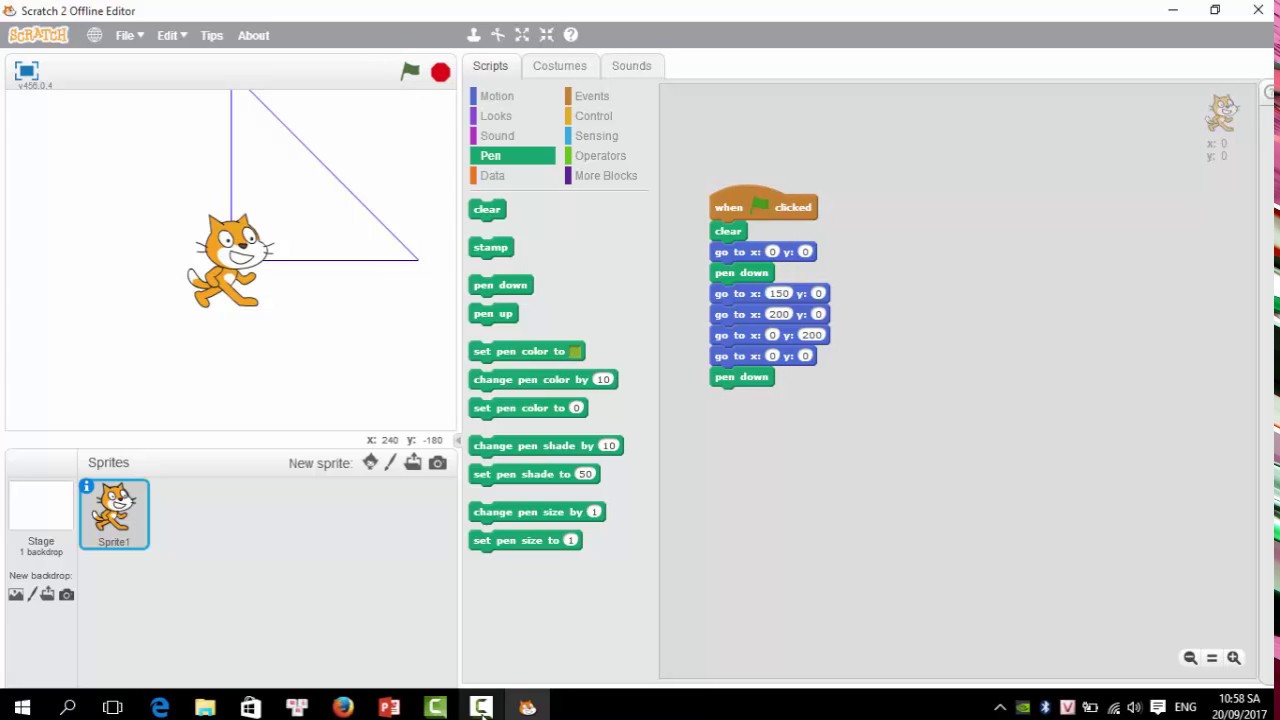
Bước 3: Lặp lại bước 1 và bước 2 tổng cộng 4 lần, để hoàn thành việc vẽ cả 4 cạnh của hình vuông.
Đây là cách đơn giản và hiệu quả để vẽ hình vuông trong Scratch chỉ bằng cách thay đổi độ dài cạnh của hình vuông, mọi người có thể tạo ra các hình vuông có kích thước khác nhau.
>> Xem thêm: Cách vẽ hình tròn đơn giản
Cách vẽ 4 hình vuông trong Scratch
Để vẽ 4 hình vuông trong Scratch rất đơn giản, mọi người chỉ cần làm theo các bước dưới đây:
Bước 1: Điều chỉnh góc toạ độ đến điểm xuất phát:
Sử dụng khối “điều chỉnh góc toạ độ” và đặt x=0, y=0 để đưa góc toạ độ về điểm xuất phát.
Bước 2: Đặt hướng di chuyển của nhân vật:
Sử dụng khối “hướng di chuyển” và đặt góc hướng di chuyển của nhân vật (trong trường hợp này, đặt góc = 0) để chuẩn bị cho việc vẽ.
Bước 3: Thay đổi kích thước nét vẽ:
Sử dụng khối “đặt kích thước nét vẽ” và đặt kích thước nét vẽ theo mong muốn.
Bước 4: Chọn màu sắc cho nét vẽ:
Sử dụng khối “đặt màu nét vẽ” và chọn màu sắc mong muốn.
>> Xem thêm: Cách vẽ hình thoi trong Scratch
Cách vẽ 6 hình vuông trong Scratch
Để vẽ 6 hình vuông trong Scratch, mọi người chỉ cần làm theo các bước đơn giản như dưới đây:
Bước 1: Tạo một nhân vật trong Scratch để đại diện cho hình vuông.
Bước 2: Sử dụng khối “Chạy” để di chuyển nhân vật đến vị trí ban đầu của hình vuông.
Bước 3: Sử dụng một vòng lặp để lặp lại 6 lần các bước vẽ hình vuông.
Bước 4: Trong vòng lặp, sử dụng khối “Vẽ” để vẽ một đoạn thẳng có độ dài bằng cạnh của hình vuông.
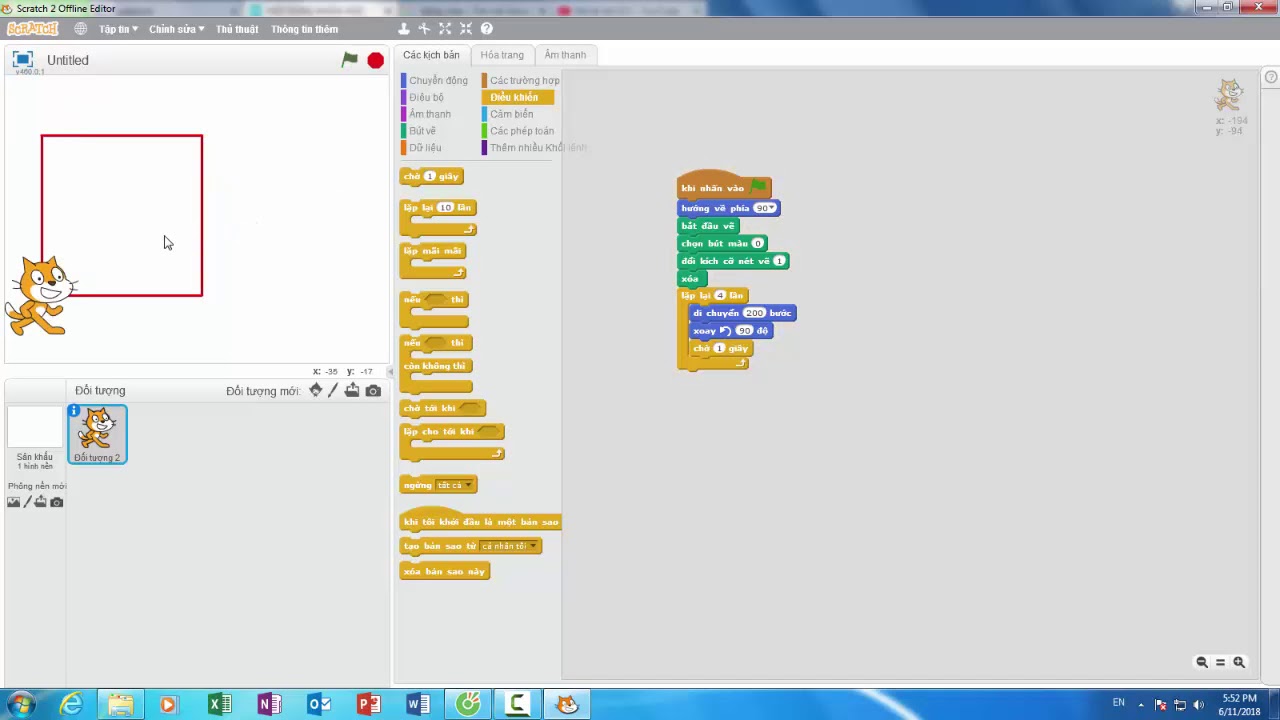
Bước 5: Sau đó, sử dụng khối “Quay” để xoay nhân vật đi 60 độ (360 độ / 6 hình vuông = 60 độ).
Bước 6: Kết thúc vòng lặp.
>> Xem thêm: Cách vẽ hình lục giác trong Scratch
Cách vẽ hình trong Scratch
Để vẽ trong Scratch, mọi người có thể sử dụng tính năng “bút” có sẵn. Đầu tiên, mọi người cần thêm tiện ích “Pen” vào môi trường lập trình Scratch bằng cách nhấp vào “Add Extension” và chọn “Pen” để tải thư viện bút về.
Tiện ích mở rộng “Pen” cho phép mọi người điều khiển bút trên sân khấu để vẽ các hình dạng, các pixel màu và thực hiện nhiều hoạt động khác.
Dưới đây là các bước để vẽ hình sử dụng tính năng “Pen” trong Scratch mà mọi người có thể tham khảo:
Bước 1: Thêm tiện ích “Pen” vào môi trường lập trình Scratch.
Bước 2: Tạo một nhân vật để đại diện cho hình cần vẽ.
Bước 3: Sử dụng các khối lệnh trong tiện ích “Pen” để điều khiển bút và vẽ hình.
Bước 4: Sử dụng khối “Di chuyển” để di chuyển nhân vật đến vị trí xuất phát của hình.
Bước 5: Sử dụng khối “Bật bút” để bật tính năng vẽ của bút.
Bước 6: Sử dụng khối “Vẽ ___ bước” để vẽ các bước, điểm hoặc hình dạng cần thiết.
Bước 7: Sử dụng khối “Quay ___ độ” để xoay nhân vật nếu cần thiết.
Bước 8: Kết thúc bằng khối “Tắt bút” để ngừng tính năng vẽ của bút.
>> Xem thêm: Cách vẽ, tô màu hình tam giác, tam giác đều trong Scratch
Lưu ý khi vẽ hình vuông trong Scratch
Khi vẽ hình vuông trong Scratch mọi người cần lưu ý một số điều dưới đây để tránh những rủi ro không may có thể xảy ra:
+ Thêm tiện ích “Pen”: Nhấp vào “Add Extension” và chọn “Pen” để thêm tính năng vẽ bút vào môi trường Scratch.
+ Đặt nhân vật vào vị trí xuất phát: Sử dụng khối “Di chuyển” để đặt nhân vật vào vị trí xuất phát của hình vuông.
+ Bật tính năng vẽ bút: Sử dụng khối “Bật bút” để kích hoạt tính năng vẽ của bút.
+ Vẽ cạnh của hình vuông: Sử dụng khối “Vẽ ___ bước” để vẽ một đoạn thẳng có độ dài bằng cạnh của hình vuông.
+ Quay để vẽ các cạnh tiếp theo: Sử dụng khối “Quay ___ độ” để xoay nhân vật 90 độ hoặc 360 độ / số cạnh của hình vuông.
+ Tắt tính năng vẽ bút: Sử dụng khối “Tắt bút” để ngừng tính năng vẽ của bút sau khi vẽ xong hình vuông.
Bài viết trên, Nganhangaz.com đã chia sẻ với mọi người cách vẽ hình vuông trong Scratch một cách chi tiết. Hy vọng những thông tin trên có thể giúp mọi người có thể dễ dàng vẽ được hình vuông trong Scratch để giúp các rèn có thể rèn luyện được tư duy nhanh nhạy hơn.
Xem thêm:



